win10繁体语言包下载不了 Windows 10繁体中文语言包安装方法
更新时间:2024-06-26 09:08:22作者:yang
在使用Windows 10系统时,有时候我们可能会需要安装繁体中文语言包来更好地适应我们的需求,有些用户可能会遇到下载不了繁体中文语言包的问题。不用担心下面将介绍一种简单有效的方法来解决这个问题。
具体步骤:
1.首先打开“操作中心”。
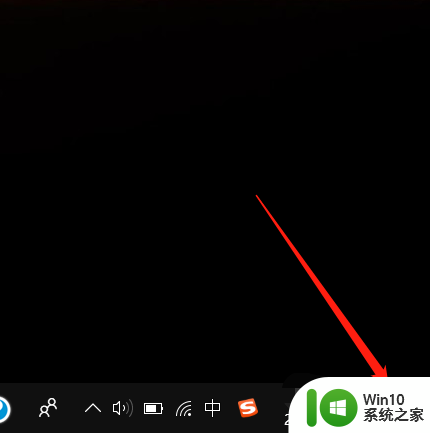
2.打开“操作中心”后选择“所有设置”选项。
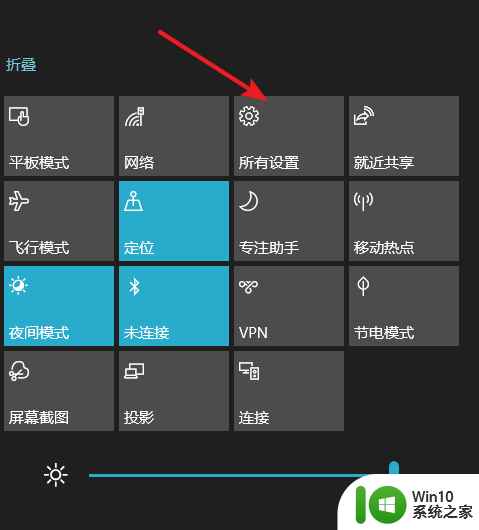
3.进入”所有设置“后选择”时间和语言“选项。
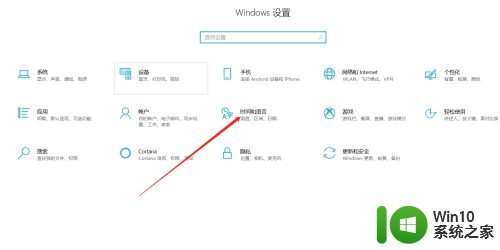
4.进入“时间和语言”界面后点击“语言”选项。
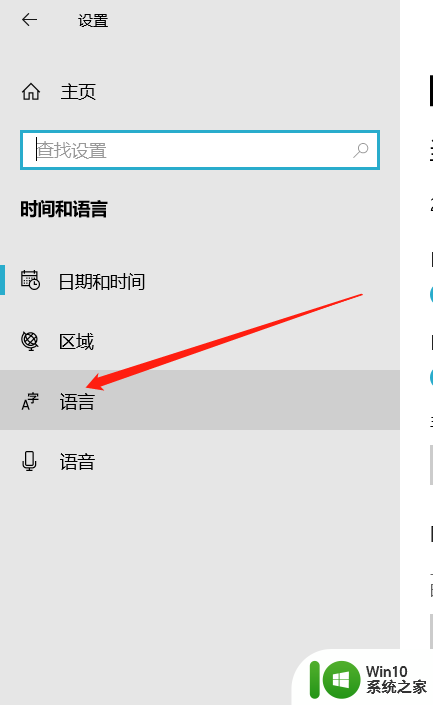
5.进入“语言”选项后点击添加首选的语言。
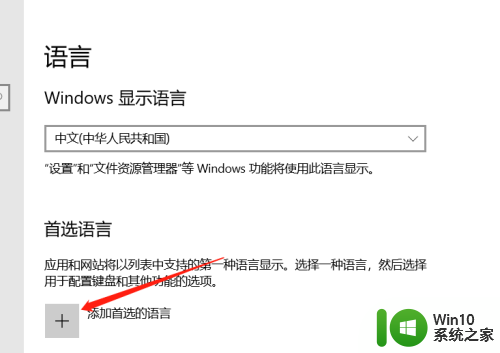
6.然后搜索你要安装的语言包。
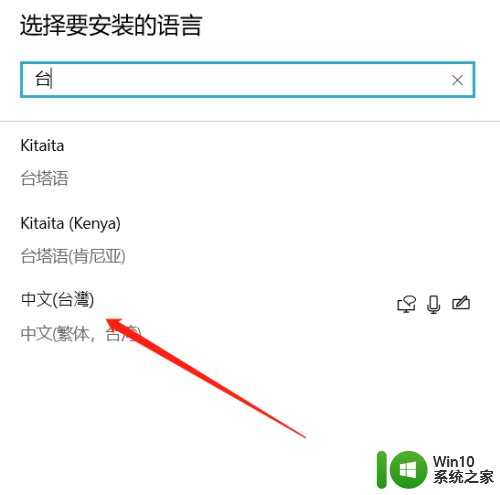
7.选中语言包后点击下一步。
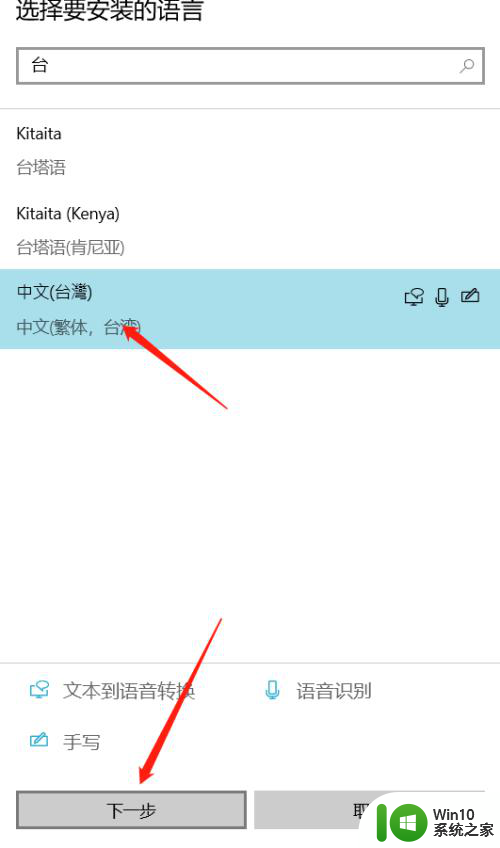
8.进入安装程序,点击安装按钮。
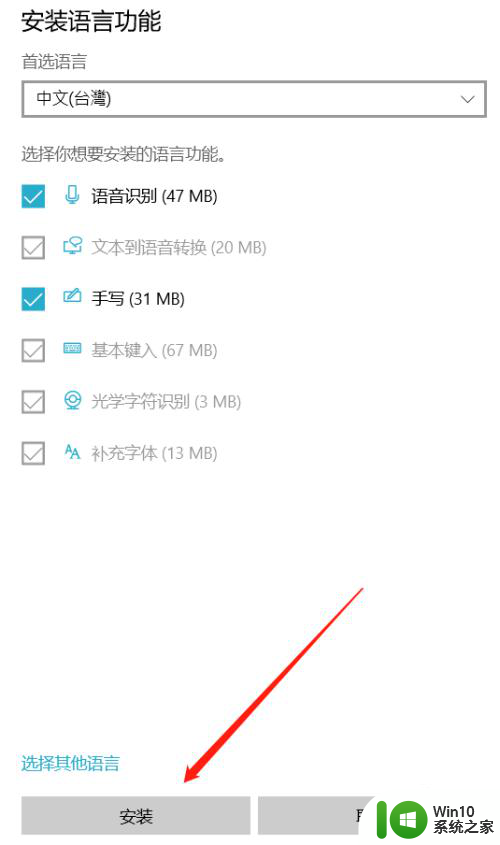
9.接下来系统就会联网下载语言包,并且自动安装。
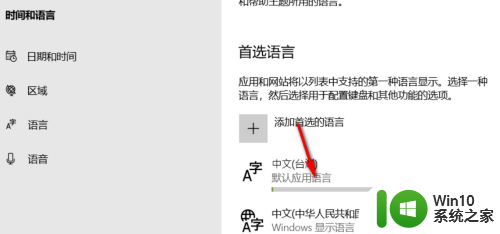
以上就是无法下载Win10繁体语言包的全部内容,如果您遇到相同问题,可以参考本文中介绍的步骤进行修复,希望能对大家有所帮助。
win10繁体语言包下载不了 Windows 10繁体中文语言包安装方法相关教程
- win10添加首选语言卡住了怎么办 win10安装语言包卡住安装失败怎么解决
- win11已安装的语音包删除不了 Windows11怎样删除已安装的语音包
- win10如何修改语言为中文 win10怎么将系统语言设置为中文
- win10繁体中文补充字体安装失败 win10字体安装失败无法解决
- win10怎么设置系统语言 Win10系统中怎么设置首选语言为中文
- win10多语言文本建议 Win10多语言文本开启方法
- win10输入法繁体字改简体字 win10输入法变成繁体字怎么改
- window10的语言栏在哪 Windows 10如何开启桌面语言栏
- 微软更新iOS版Translator应用:改进用户体验、扩展语言支持
- windows11改成中文 Win11中文语言设置教程
- 全球债市遭抛售,恒指或创新高,马士基业绩超预期
- 高通骁龙8至尊版发布,性能媲美桌面处理器,决胜AI时代的关键!
- 高通骁龙8至尊版发布:二代自研CPU性能逆天,最强AI更像真人
- 一个印度人救了微软,另一个毁了IBM?探讨印度人在科技行业的影响力
微软新闻推荐
- 1 高通骁龙8至尊版发布:二代自研CPU性能逆天,最强AI更像真人
- 2 英特尔AMD史诗级合作,捍卫X86生态:两大巨头联手,颠覆传统CPU格局
- 3 微信消失在桌面了,怎么找回 微信桌面快捷方式消失怎么恢复
- 4 打印机的纸怎么放进去 打印机纸盒放纸技巧
- 5 onedrive开始菜单 Win10如何设置Onedrive开启和使用
- 6 台式电脑如何连接打印机设备打印 台式电脑如何设置本地打印机
- 7 惠普笔记本win11移动硬盘怎么用 win11系统移动硬盘插入后不显示
- 8 微软称每天有超过15000条恶意QR码信息被发送到教育目标,如何有效应对?
- 9 win10系统电脑没有wifi选项 Win10无线网络不显示解决方法
- 10 win7能看见的文件夹win10看不到 win7可以访问win10但win10无法访问win7
win10系统推荐
- 1 戴尔笔记本ghost win10 sp1 64位正式安装版v2023.04
- 2 中关村ghost win10 64位标准旗舰版下载v2023.04
- 3 索尼笔记本ghost win10 32位优化安装版v2023.04
- 4 系统之家ghost win10 32位中文旗舰版下载v2023.04
- 5 雨林木风ghost win10 64位简化游戏版v2023.04
- 6 电脑公司ghost win10 64位安全免激活版v2023.04
- 7 系统之家ghost win10 32位经典装机版下载v2023.04
- 8 宏碁笔记本ghost win10 64位官方免激活版v2023.04
- 9 雨林木风ghost win10 64位镜像快速版v2023.04
- 10 深度技术ghost win10 64位旗舰免激活版v2023.03
系统教程推荐
- 1 win10玩只狼:影逝二度游戏卡顿什么原因 win10玩只狼:影逝二度游戏卡顿的处理方法 win10只狼影逝二度游戏卡顿解决方法
- 2 U盘装机提示Error 15:File Not Found怎么解决 U盘装机Error 15怎么解决
- 3 《极品飞车13:变速》win10无法启动解决方法 极品飞车13变速win10闪退解决方法
- 4 window7电脑开机stop:c000021a{fata systemerror}蓝屏修复方法 Windows7电脑开机蓝屏stop c000021a错误修复方法
- 5 win10桌面图标设置没有权限访问如何处理 Win10桌面图标权限访问被拒绝怎么办
- 6 win10打不开应用商店一直转圈修复方法 win10应用商店打不开怎么办
- 7 无线网络手机能连上电脑连不上怎么办 无线网络手机连接电脑失败怎么解决
- 8 win10错误代码0xc0000098开不了机修复方法 win10系统启动错误代码0xc0000098怎么办
- 9 笔记本win10系统网络显示小地球只有飞行模式如何恢复 笔记本win10系统网络无法连接小地球图标灰色
- 10 酷我音乐电脑版怎么取消边听歌变缓存 酷我音乐电脑版取消边听歌功能步骤